Comment installer un certificat SSL avec WebSite Pro
Le 06/08/2018 par Valentin RicciÉtape 1 - Générer un CSR depuis WebSite Pro
1. Dans l'interface de gestion du serveur WebSite, cliquez sur « Key Ring » puis sur « New Key Pair ».

2. Remplissez les informations demandées, assurez-vous de la conformité de ces informations.

Attention: Ne cliquez pas sur « Click here to choose a Certification Authority (CA) ».

3. Votre CSR est sauvegardé dans le fichier que vous avez défini.
4. Vous pouvez maintenant acheter un certificat SSL en utilisant le CSR que vous venez de générer.
Étape 2 - Installer un certificat SSL
Une fois que l'Autorité de Certification aura validé votre requête, vos certificats seront disponibles au téléchargement sur votre console HTTPCS.
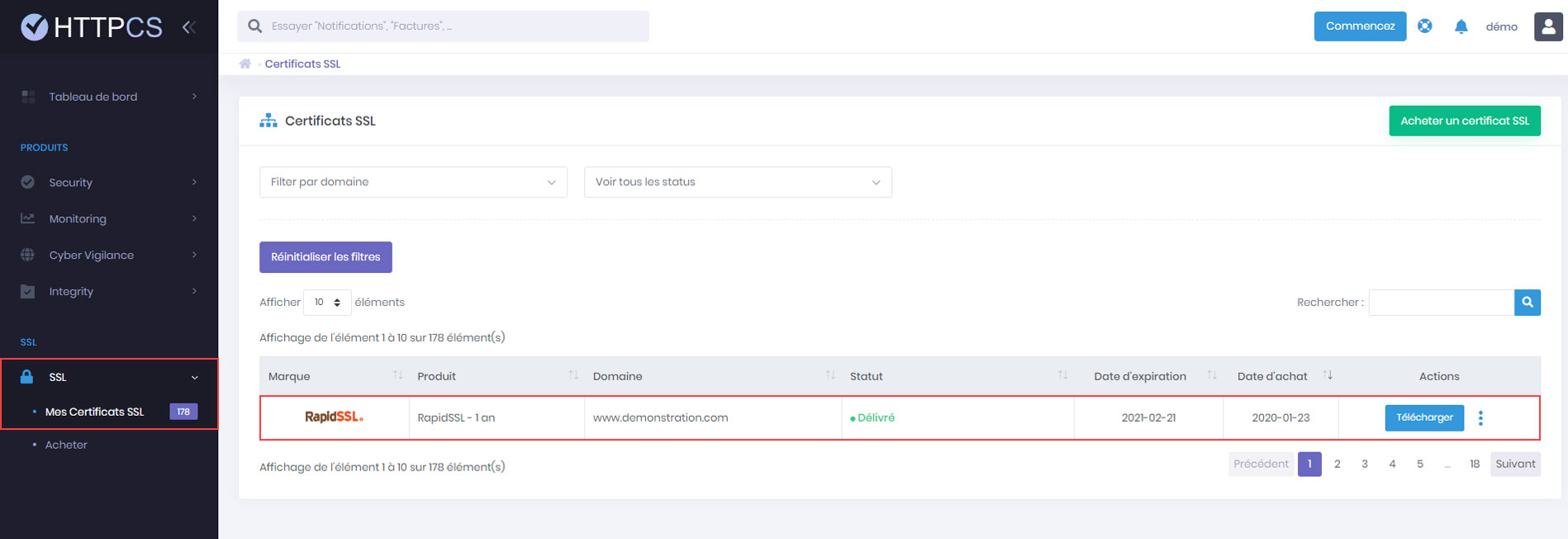
1. Placez les certificats que vous venez de télécharger dans le même dossier que le CSR que vous avez généré durant la première étape.
Dans l'interface de gestion du serveur WebSite, cliquez sur « Key Ring ».
Puis sur « Add Trusted Root » et sélectionnez le certificat racine (TrustedRoot.cer).

2. Ensuite, cliquez sur « Add Key Pair & Certificates » et sélectionnez le certificat intermédiaire (CA-Certificate.cer) et le certificat serveur (ServerCertificate.cer).

3. Votre certificat est maintenant installé. Vous pouvez vérifier l'installation de celui-ci.
Acheter certificat SSL pas cher pour WebSite




